સામગ્રીઓનું કોષ્ટક
ઘણા કિસ્સાઓમાં, તમારે બહુવિધ ચલો સાથે એક્સેલમાં બાર ગ્રાફ બનાવવાની જરૂર પડી શકે છે. એક બાર ગ્રાફ એ બહુવિધ વેરિયેબલ્સ વચ્ચે સંબંધ અથવા સરખામણી બતાવવાની એક સરસ રીત છે. Microsoft Excel માં, તમે સરળ પગલાંઓનો ઉપયોગ કરીને બહુવિધ ચલો સાથે બાર ગ્રાફ બનાવી શકો છો. આ લેખ એક્સેલમાં બહુવિધ ચલો સાથે બાર ગ્રાફ કેવી રીતે બનાવવો તે દર્શાવે છે.
પ્રેક્ટિસ વર્કબુક ડાઉનલોડ કરો
તમે નીચેની લિંક પરથી પ્રેક્ટિસ વર્કબુક ડાઉનલોડ કરી શકો છો.
મલ્ટિપલ વેરિયેબલ્સ.xlsx સાથે બાર ગ્રાફ બનાવવો
બાર ગ્રાફમાં બહુવિધ વેરિયેબલ શા માટે જરૂરી છે?
A બાર ગ્રાફ એ ગ્રાફનો એક પ્રકાર છે જે લંબચોરસ બાર અથવા આકાર સાથે સંપૂર્ણ ડેટા દર્શાવે છે. સામાન્ય રીતે, બારની લંબાઈ અથવા ઊંચાઈ મૂલ્ય નક્કી કરે છે. એક બાર ગ્રાફ બહુવિધ ચલો સાથેનો સંબંધ અથવા બે કરતાં વધુ ચલો વચ્ચેની સરખામણી બતાવવા માટે વપરાય છે. ઉદાહરણ તરીકે, જો તમે અલગ-અલગ વર્ષો માટે કારના ત્રણ અલગ-અલગ મૉડલના વેચાણનો સંબંધ અથવા સરખામણી બતાવવા માંગતા હોવ તો તમે એક્સેલમાં બહુવિધ ચલો સાથે બાર ગ્રાફ નો ઉપયોગ કરી શકો છો.
5 એક્સેલમાં બહુવિધ વેરિયેબલ્સ સાથે બાર ગ્રાફ બનાવવાનાં પગલાં
એક્સેલમાં બાર ગ્રાફ બનાવવો એ બહુવિધ ડેટા વચ્ચે સરખામણી બતાવવાની ખૂબ જ અનુકૂળ રીત છે. હવે, હું તમને એક્સેલમાં બહુવિધ વેરિયેબલ્સ સાથે બાર ગ્રાફ કેવી રીતે બનાવવું તેનું એક સરળ ઉદાહરણ બતાવીશ.
ચાલો ધારીએ કે આપણી પાસે છે.એક ડેટાસેટ જે જુદા જુદા અઠવાડિયામાં ત્રણ અલગ-અલગ લેપટોપ મોડલ્સની વેચાણની માત્રા દર્શાવે છે. લેપટોપ મોડલ્સના નામ છે MacBook Air M1 , Dell XPS 13 , અને MacBook Pro 16 . આ સમયે, તમે એક્સેલમાં બાર ચાર્ટ ની મદદથી તેમની સેલ્સ જથ્થા ની સરખામણી બતાવવા માંગો છો. હવે, આમ કરવા માટે નીચેના પગલાંઓ અનુસરો.

⭐ પગલું 01: Excel માં બહુવિધ વેરિયેબલ્સ સાથે બાર ગ્રાફ દાખલ કરો
આ પગલામાં, આપણે કરીશું પહેલા બે અલગ અલગ મોડલ માટે બાર ગ્રાફ ઉમેરો. આ કિસ્સામાં, મોડલ છે MacBook Air M1 અને Dell XPS 13 . ઉપરાંત, તમે આ પગલાનો ઉપયોગ કરીને બે કરતાં વધુ મોડલ માટે બાર ચાર્ટ ઉમેરી શકો છો.
- પ્રથમ, શ્રેણી પસંદ કરો B6:D12 .
આ કિસ્સામાં, કોષ B6 કોલમ અઠવાડિયું નો પ્રથમ કોષ છે અને કોષ D12 એ સ્તંભનો છેલ્લો કોષ છે Dell XPS 13 .
- પછી, Insert ટેબ પર જાઓ.
- તે પછી, કૉલમ અથવા બાર ચાર્ટ દાખલ કરો<2 પસંદ કરો>.
- આગળ, બાર ગ્રાફ દાખલ કરવા માટે ક્લસ્ટર્ડ બાર પર ક્લિક કરો.
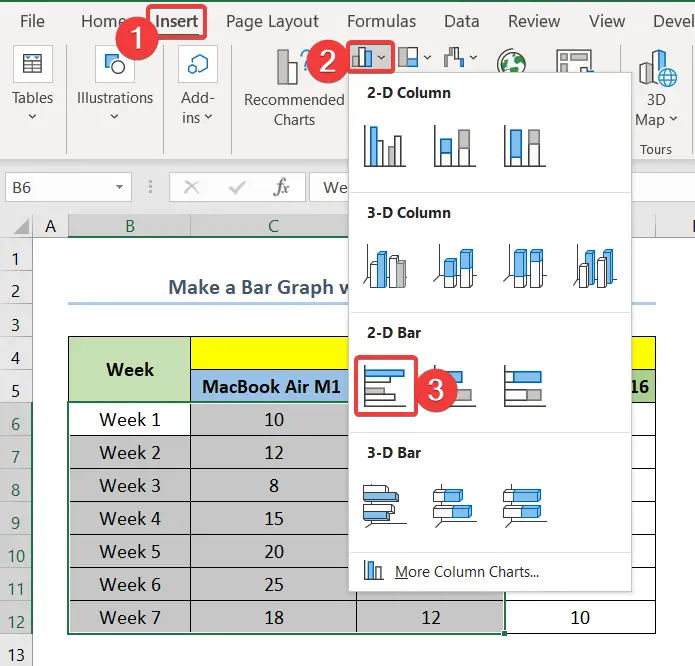
વધુ વાંચો: 4 ચલ (સરળ પગલાઓ સાથે) સાથે એક્સેલમાં બાર ગ્રાફ કેવી રીતે બનાવવો
⭐ પગલું 02: માં બહુવિધ વેરિયેબલ્સ સાથે બાર ગ્રાફમાં દંતકથાઓ સંપાદિત કરો એક્સેલ
વધુમાં, તેને વધુ સમજી શકાય તે માટે અમે બાર ચાર્ટ માં દંતકથાઓને સંપાદિત કરી શકીએ છીએ.
- પ્રથમ, જમણું-ક્લિક કરો ચાર્ટ.
- પછી, પર ક્લિક કરો ડેટા પસંદ કરો .
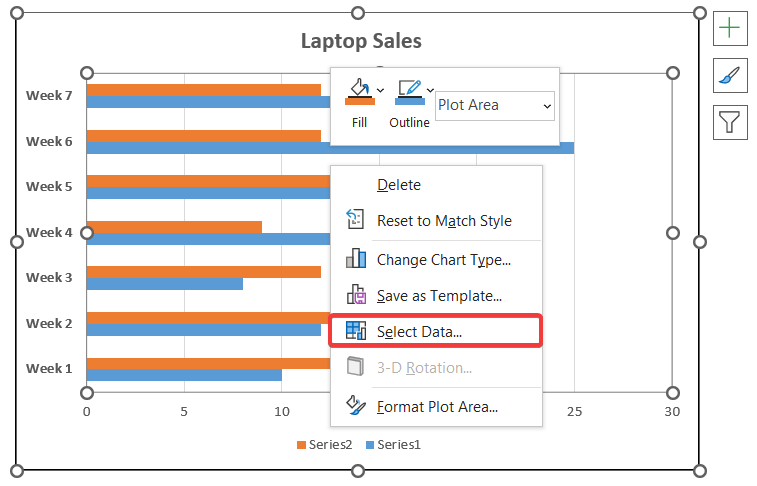
- આ સમયે, ડેટા સ્ત્રોત પસંદ કરો બોક્સ ખુલશે.
- આગળ, લેજન્ડ એન્ટ્રીઝ (શ્રેણી) માંથી શ્રેણી 1 પસંદ કરો.
- પરિણામે, સંપાદિત કરો પર ક્લિક કરો.<15

- હવે, શ્રેણીના નામમાં સેલ દાખલ કરો C5 જે મોડેલનું નામ સૂચવે છે MacBook Air M1 .
- પછી, ઓકે પર ક્લિક કરો.

- તેમજ રીતે, બદલો શ્રેણી 2 થી ડેલ XPS 13 .
- છેવટે, ઓકે પર ક્લિક કરો.

- દંતકથાઓ ઉમેર્યા પછી, તમારી પાસે નીચેના સ્ક્રીનશૉટમાં બતાવ્યા પ્રમાણે આઉટપુટ હશે.

વધુ વાંચો: રિવર્સ લિજેન્ડ એક્સેલમાં સ્ટેક્ડ બાર ચાર્ટનો ક્રમ (ઝડપી પગલાઓ સાથે)
⭐ પગલું 03: એક્સેલમાં બહુવિધ વેરિયેબલ્સ સાથે બાર ગ્રાફમાં અન્ય વેરિયેબલ ઉમેરો
આ પગલામાં, અમે ઉમેરીશું બાર ચાર્ટ માટે એક વધુ ચલ. આ કિસ્સામાં, ચલ એ મોડેલ મેકબુક પ્રો 16 નું સેલ્સ ક્વોન્ટિટી હશે.
- પ્રથમ, રાઇટ-ક્લિક કરો ડેટા સ્ત્રોત પસંદ કરો બોક્સ ખોલવા માટે ચાર્ટ પર.
- પછી, લેજન્ડ એન્ટ્રીઝ (શ્રેણી) ની નીચે ઉમેરો પર ક્લિક કરો.
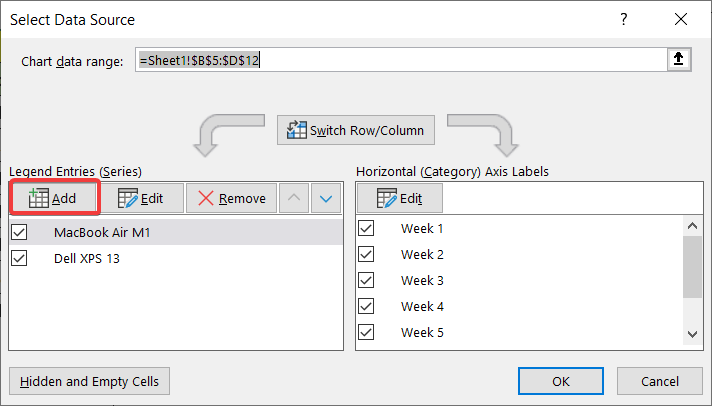
- પછી, શ્રેણીનું નામ કોષ દાખલ કરો E5 જે મોડેલનું નામ સૂચવે છે Macbook Pro 16 .
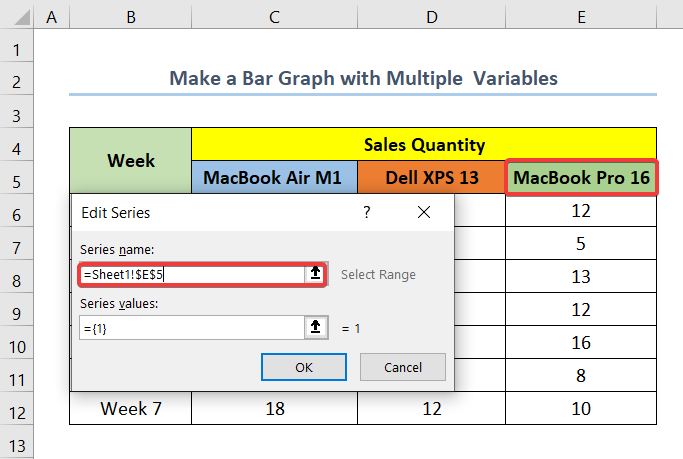
- તે પછી, શ્રેણી મૂલ્ય શ્રેણી દાખલ કરો માટેના બોક્સમાં E6:E12 .
અહીં,કોષો E6 અને E12 અનુક્રમે MacBook Pro 16 કૉલમના પ્રથમ અને છેલ્લા કોષો છે.
- આગળ, <પર ક્લિક કરો 1>ઓકે .

- ત્યારબાદ, ઓકે પર ક્લિક કરો.
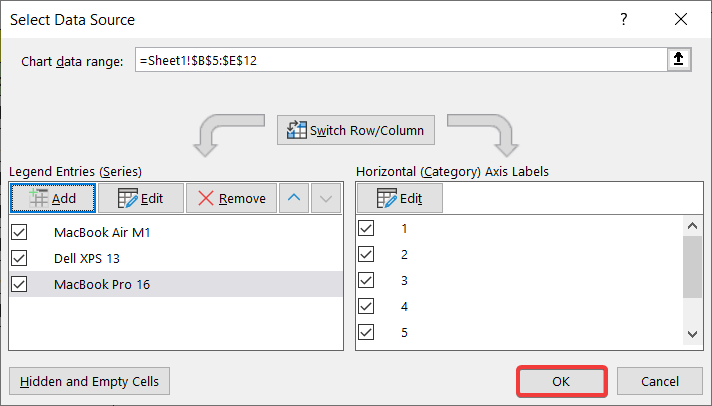
વધુ વાંચો: 3 ચલ (3 સરળ રીતો) સાથે એક્સેલમાં બાર ગ્રાફ કેવી રીતે બનાવવો
સમાન રીડિંગ્સ
- એક્સેલમાં ડબલ બાર ગ્રાફ કેવી રીતે બનાવવો (સરળ પગલાઓ સાથે)
- બાર ચાર્ટમાં આડી રેખા કેવી રીતે ઉમેરવી એક્સેલ (3 સરળ રીતો)
- ઉપકેટેગરીઝ સાથે એક્સેલ સ્ટેક્ડ બાર ચાર્ટ (2 ઉદાહરણો)
- એક્સેલ બાર ચાર્ટમાં ભિન્નતા કેવી રીતે બતાવવી (સાથે સરળ પગલાં)
- એક્સેલમાં તારીખો સાથે સ્ટેક્ડ બાર ચાર્ટ કેવી રીતે બનાવવો (3 ઉદાહરણો)
⭐ પગલું 04: એક્સિસ શીર્ષકો ઉમેરો અને સંપાદિત કરો
હવે, આ પગલામાં, અમે તેને વધુ સમજી શકાય તેવું અને દૃષ્ટિની રીતે વધુ આકર્ષક બનાવવા માટે બાર ગ્રાફ માં એક્સિસ ટાઇટલ ઉમેરીશું.
- પ્રથમ, ચાર્ટ પસંદ કરો.
- આગળ, ચાર્ટ એલિમેન્ટ્સ પર ક્લિક કરો.
- હવે, માટે બોક્સને ચેક કરો અક્ષ શીર્ષકો .

- આ સમયે, અક્ષ શીર્ષકો <પર ડબલ-ક્લિક કરો 2>ટેક્સ્ટમાં ફેરફાર કરવા માટે.
- આ કિસ્સામાં, X-axis શીર્ષક ને વેચાણની માત્રા અને Y-axis શીર્ષક માં બદલો અઠવાડિયા માં.

નોંધ: તે જ રીતે, તમે અન્ય ઉમેરી શકો છો ચાર્ટમાં ચાર્ટ ઘટકો જેમ કે ડેટા લેબલ્સ અથવા ડેટા ટેબલ , જો તમે ઇચ્છો તોઆમ કરો.
વધુ વાંચો: એક્સેલ બાર ચાર્ટમાં લાઇન ઉમેરો (4 આદર્શ ઉદાહરણો)
⭐ પગલું 05: બારમાં ડેટા શ્રેણીને ફોર્મેટ કરો એક્સેલમાં બહુવિધ વેરિયેબલ્સ સાથેનો ગ્રાફ
આખરે, આ પગલામાં, અમે અમારી પોતાની પસંદગીઓ અનુસાર ડેટા શ્રેણી ફોર્મેટ કરીશું. આ કિસ્સામાં, અમે MacBook Pro 16 મોડેલના બાર રંગને લીલામાં બદલીશું.
- પ્રથમ, ની ડેટા શ્રેણી પસંદ કરો. MacBook Pro 16 તેના સંબંધિત બાર પર ક્લિક કરીને.
- પછી, ડેટા સીરીઝ ફોર્મેટ કરો વિકલ્પો ખોલવા માટે બાર પર ડબલ-ક્લિક કરો .
- આગળ, ભરો પર જાઓ.
- આ સમયે, રંગ વિકલ્પોમાંથી લીલો રંગ પસંદ કરો.
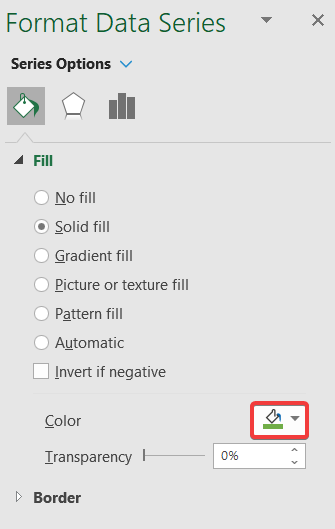
છેલ્લે, તમારી પાસે નીચેના સ્ક્રીનશૉટમાં બતાવ્યા પ્રમાણે આઉટપુટ હશે.

વધુ વાંચો: શરતી ફોર્મેટિંગ સાથે એક્સેલ બાર ગ્રાફ કલર (3 યોગ્ય ઉદાહરણો)
નિષ્કર્ષ
આ લેખમાં, મેં <1 કેવી રીતે બનાવવું તેના પાંચ સરળ પગલાં બતાવ્યા છે. એક્સેલમાં બહુવિધ ચલો સાથે>બાર ગ્રાફ . વધુમાં, તમે બાર ગ્રાફ માં શક્ય તેટલા ચલ માટે આ પગલાંઓનો ઉપયોગ કરી શકો છો.
છેલ્લું પરંતુ ઓછામાં ઓછું નહીં, હું આશા રાખું છું કે તમે આ લેખમાંથી જે શોધી રહ્યાં છો તે તમને મળી ગયું હશે. જો તમારી પાસે કોઈ પ્રશ્નો હોય, તો કૃપા કરીને નીચે એક ટિપ્પણી મૂકો. ઉપરાંત, જો તમે આના જેવા વધુ લેખો વાંચવા માંગતા હો, તો તમે અમારી વેબસાઇટ ExcelWIKI ની મુલાકાત લઈ શકો છો.

